medibang paint有一款非常神奇的笔刷,它可以将线条都绘制在同一水平线上,这就是透视笔刷。本期内容为大家分享medibang paint透视笔刷在哪?medibang paint怎么绘制同一水平面的线条?以下是详细内容。
一、medibang paint透视笔刷在哪?
(1)新建画布
打开medibang paint绘画软件,点击“新建画布”图标,点击“编辑”选项,创建大小合适的画布,点击“制作”按钮进入到绘画界面。
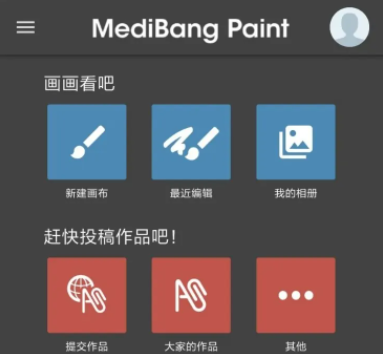
(2)透视笔刷位置
点击界面下方的“调色盘”图标,在弹出的窗口中找到笔刷区域,鼠标拖动笔刷区域右侧的滑块,就能找到“透视笔”选项。
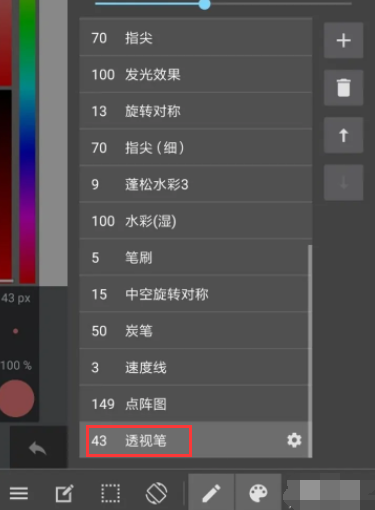
二、medibang paint怎么绘制同一水平面的线条?
(1)绘制两个一样的折线
打开medibang paint软件,新建画布,进入到medibang paint绘画界面。
点击“画笔”图标,在画布中绘制两个一样的折线,详细图形如下。
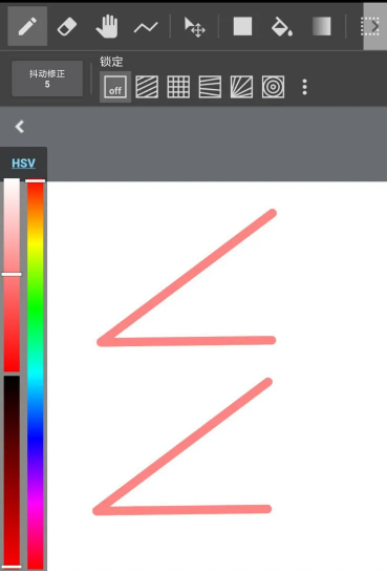
(2)使用透视笔
接着点击“调色盘”图标,在笔刷库中点击“透视笔”选项。
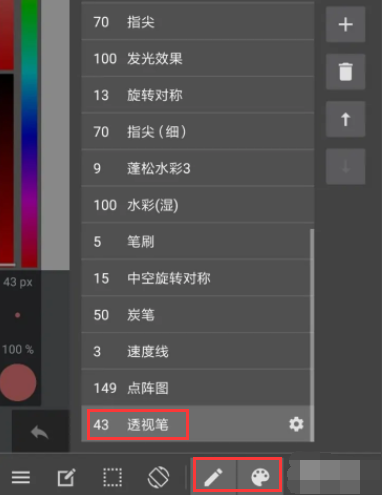
此时我们先在上面折线上绘制线条,可以看到绘制的线条都不在同一个平面上。
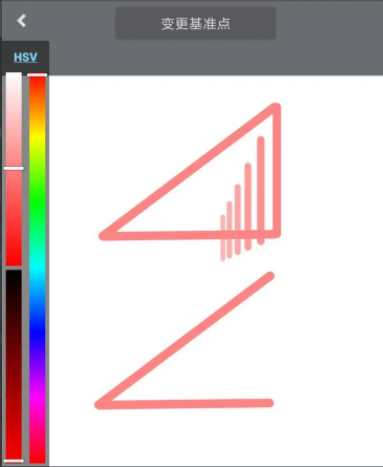
接着点击画布上方的“变更基准点”按钮,在下方折线的交点位置点击一下,确定好基点。
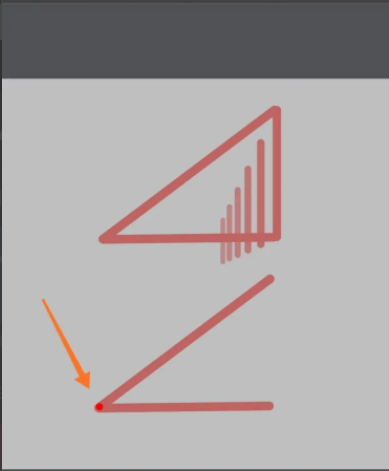
接着我们在刚才确定好基点的折线上绘画,可以看到画出来的线条都是很有规则的直线。
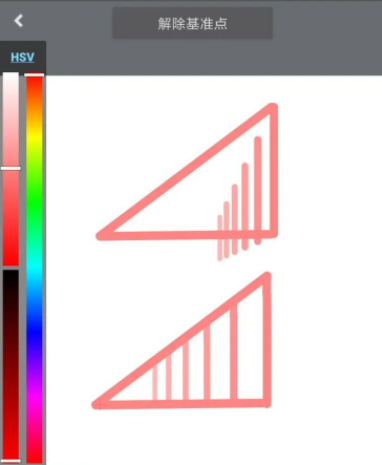
以上就是小编分享的“medibang paint透视笔刷在哪?medibang paint怎么绘制同一水平面的线条?”。希望以上内容能对您有所帮助,小伙伴们我们下期再见哦~

